Sådan importeres iPhone-billeder og film til Picasa

Hvis du er fan af Googles Picasa billedstyringsprogram og iPhone, har du sandsynligvis allerede opdaget uheldige tilstand: Med standardindstillingerne kan Picasa ikke importere billeder fra iOS-enheder. Læs videre, som vi viser dig, hvordan du justerer din arbejdsgang og får ting til at importere jævnt.
Hvad er problemet?
Hvis du tilslutter din iOS-enhed til din Windows-computer og monterer den som et almindeligt flytbart drev (ligesom du ville med et kamera SD-kort eller en Android-telefon) og derefter forsøge at importere dine fotos og film fra din iPhone, får du følgende fejl.
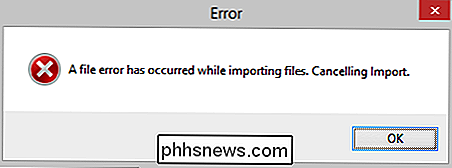
En generisk "Fejl" med en generisk fejlmeddelelsestekst. Virkelig hjælper med at indsnævre ting, ikke? Det er dårligt for frustrerede brugere overalt, men godt for folk som os, der holder lysene tændt ved at fastsætte verdens teknologiske frustrationer.
Årsagen til fejlen, selvom du ikke kunne fortælle det ved den generiske fejl, du får, er to gange.
For det første fordi Picasa ikke er konfigureret som standard til at importere bestemte filtyper og udelukke andre typer. Det behandler imidlertid ikke at køre i ekskluderede filtyper meget yndefuldt, og det spytter ud denne generiske fejl, når du forsøger at importere medier fra en enhed, der indeholder dem.
I tilfælde af iOS opstår konflikten, når du har skærmbilleder af din iOS-enhed (som er optaget og gemt i PNG-format) eller filmfiler (som er MOV-format). Picasa hænger på begge disse filtyper, og forsøger at importere alle billedfiler på enheden (og det ser ud til, at de med succes importerer dine JPEG-billeder) kun for at hænge og fejl i slutningen.
Andet (og dette gælder kun for brugere, der kører iOS 8.3 eller nyere), introducerede iCloud Photo Library-systemet nogle usædvanlige ting til filtilladelserne, når iOS-enheder er monteret som flytbar lagring. Lad os tage et kig på, hvordan du reparerer ting.
Hvordan løser jeg det?
Heldigvis er det ret nemt (når du ved hvad den dunk, den generiske fejl betyder) for at løse problemet. Der er kun nogle få skridt til at løse dit problem og få din Picasa-import-arbejdsgang, godt flydende. Lad os se på, hvad du skal tilpasse.
Deaktiver iCloud Photo Library
Hvis du virkelig er forelsket i iCloud Photo Library, beklager vi det. Så længe det er aktiveret, vil du løbe ind i løbende importfejl, mens du bruger Picasa (og muligvis også andre tredjeparts billedforvaltere).
RELATERET: Hvorfor kan jeg ikke slette fotos fra min iPhone igen?
Introduktionen af iCloud Photo Library i iOS 8.3 gjorde nogle mærkelige ting med filtilladelser af mediefiler på iOS-enheder, og så længe du har tændt det, kan du ikke importere til Picasa.
At vende den slukker på din iOS-enhed til Indstillinger -> iCloud -> Billeder og slukker "iCloud Photo Library". Hvis du har brug for hjælp eller ønsker et mere detaljeret kig på problemet, kan du læse vores artikel om emnet her.
Installer QuickTime
Alle spænder op, vi er ved at feste som i 1993, og vi har lige fået hænderne på en brændende kopi af Myst . Det andet trin i at løse vores importproblem er at installere QuickTime på din Windows-pc. Selvom du ikke har til hensigt at bruge QuickTime (og det gjorde vi ikke), skal du stadig have det installeret, ellers vil Picasa ikke formelt anerkende MOV-filer. Det virker som en fjollet begrænsning, men det giver mening i en cirkulær form: Picasa importerer ikke filer, som den ikke kan vise, og den kan ikke vise MOV-filer uden at QuickTime-motoren er installeret.
Installer QuickTime, og så, hvis du har Picasa åbnet, luk og genstart Picasa for at programmet kan se systemændringen. Når du har åbnet Picasa igen, skal du navigere til Værktøjer -> Indstillinger .
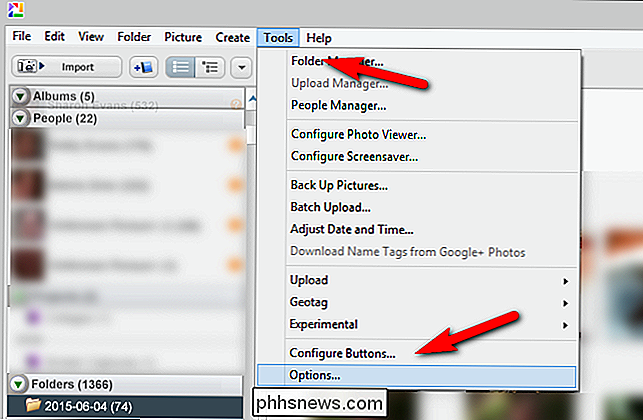
I menuen Valgmuligheder vælges fanen "Filtyper" i den øverste navigationslinje.
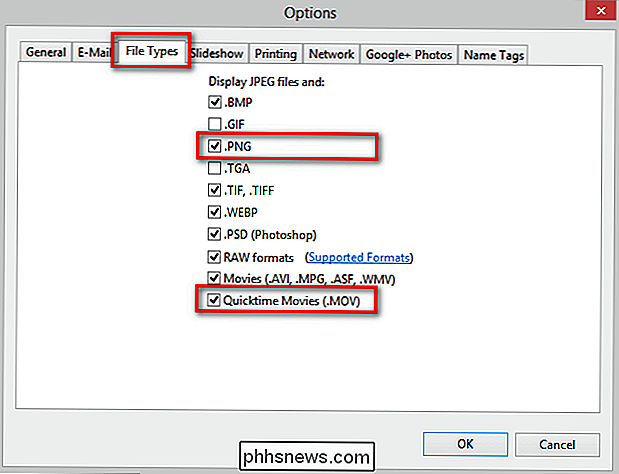
I listen "Vis JPEG-filer og: "Sørg for at". PNG "og" Quicktime Movies (. MOV) "er afkrydset. Klik på OK, og genstart derefter Picasa.
Importer dine filer
Nu, da vi endelig har tæmmet det sammenfiltrede dyr, der er iOS til Picasa-import, kan vi komme ned for at importere alle vores mediefiler.
Indsæt din iOS-enhed via dens USB-kabel, klik på på "Import", vælg din enhed og nyd en jævn arbejdsgang, der fanger alle JPEG-fotos, du har taget, PNG-skærmbilleder og MOV-filmfiler uden en hik.
Et sidste tip, inden vi forlader emnet for import til Picasa (og dette tip gælder for import fra iOS-enheder samt andre flytbare medier som SD-kort). Hvis du bruger funktionen "Undgå duplikater", så Picasa ikke importerer billeder og videoer, som den allerede har importeret: Sørg for at vente, indtil Picasa er færdig med at scanne enheden og forklare mediefiler, før du klikker på "Importer alle". Hvis du ikke gør det, vil det medføre, at Picasa importerer de duplikater af de filer, som den endnu ikke har haft mulighed for at scanne og identificere.
Har du et presserende tech-spørgsmål om, hvordan du sprænger dine medier? Skyd os en mail på , og vi gør vores bedste for at hjælpe.

Sådan ændres den primære e-mail-adresse til din Microsoft-konto
Den primære emailadresse til din Microsoft-konto er, hvad du bruger til at logge ind på Windows og andre Microsoft-tjenester. Hvis du foretrækker at bruge en anden adresse end den, du har tilmeldt dig med - endda en ikke-Microsoft-adresse - er det nemt at foretage. Hvis du bruger en Microsoft-konto til at logge ind på Windows, Du må ikke sidde fast ved at bruge den konto, du har tilmeldt dig.

Hvordan skjuler du knappen Ny brugerprofilnavn i Google Chrome?
Hvis du er den eneste, der bruger Google Chrome på din computer, så har du næppe brug for at blive 'mindet' om, at du er den, der for øjeblikket er logget ind i browseren. Dagens SuperUser Q & A-indlæg giver en hurtig og nem løsning til at skjule knappen for en frustreret læser. Dagens Spørgsmål og Svar session kommer til os med venlig hilsen af SuperUser-en underafdeling af Stack Exchange, en community-driven gruppe af Q & A-websteder.



